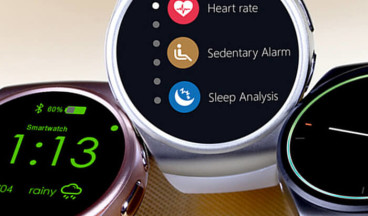Инструкция для фитнес-браслета GSMIN WP20

Содержание
1. РУКОВОДСТВО ПОЛЬЗОВАТЕЛЯ
С удовольствием пользуйтесь и расширяйте рамки своего спортивного опыта с этими высокопроизводительными часами.
2. ОБСЛУЖИВАНИЕ
Пожалуйста, следуйте указанным рекомендациям для поддержания часов в рабочем состоянии:
Регулярно чистите часы, в особенности его внутреннюю часть, следите за тем чтобы она была сухой.
Настраивайте длину ремешка так, чтобы часы плотно прилегали к руке.
Не носите часы на руке, покрытой средствами ухода за кожей.
Не пользуйтесь часами в случае появления дискомфорта или аллергии на коже.
3. ЗАРЯДКА
1. Прежде чем включить часы в первый раз, зарядите его;
Для этого вставьте штекер зарядного устройства в часы, а его порт – в адаптер или USB порт компьютера.
2. После подключения на экране часов отобразится значок зарядки.
4. СКАЧИВАНИЕ И УСТАНОВКА ПРИЛОЖЕНИЯ ДЛЯ ЧАСОВ
1. Схема-изображение основной части часов

2. Включение
Зажмите боковую кнопку и удерживайте в течении трех секунд или подключите зарядное устройство
3. Загрузка и установка приложения
1. Отсканируйте QR код с помощью смартфона и скачайте приложение
2. Скачайте приложение Da fit из AppStore (Для смартфонов на IOS) или из Google Play (Для смартфонов на
Android).

Внимание: ваш смартфон должен поддерживать системы не ниже чем Android 5.1 или IOS 8.0, а также Bluetooth 4.0 или выше.
4. Определение MAC-адреса часов
Вы сможете получить MAC-адрес часов, удерживая палец на сенсоре в главном интерфейсе (где указано время) MAC-адрес является единственным средством для указания аппаратного адреса часов и не может быть изменен. Если вы воспользуетесь смартфоном чтобы подключить GSMIN WP20, вы сможете найти по его уникальному MAC-адресу, который используется для того чтобы быстро найти нужные
часы и подключить их к смартфону.
5. Подключение приложения к часам
1. Перейдите в пункт “устройства”, выберите подпункт “добавить устройство”.
2. Обнаружьте необходимое устройство в списке устройств.
3. Нажмите “подключить”. (в системе android – прямое подключение)
4. Готово.

Внимание: для отключения часов от смартфона на системе Android зайдите в список подключенных устройств, выберите браслет и отключите его. Для систем на IOS зайдите в настройки bluetooth, выберите
браслет и отметьте его как игнорируемое устройство.
5. ФУНКЦИОНАЛ GSMIN WP20
1. Начальный статус
Для переключения между представленными ниже режимами используйте сенсорную кнопку.

2. Основной режим
Когда часы и смартфон будут впервые подключены, часы автоматически синхронизирует свое время, дату, показатели шагомера и другие величины со значениями с приложения смартфона.

3. Шаги, дистанция, калории
В режиме шагомера часы будут автоматически подсчитывать количество совершенных шагов, потраченных калорий и пройденную дистанцию до тех пор, пока закреплен на предплечье.

4. Пульс
4.1 Чтобы провести измерение пульса, переключитесь на этот режим с помощью сенсорной кнопки и подождите 2 секунды. Запуск и завершение измерения будет сопровождаться вибрацией часов. Как только измерение будет завершено, его результаты будут отображены на экране. Если вы желаете узнать результаты семи последних измерений, нажмите и удерживайте сенсорную кнопку.

4.2 Для точности измерений датчики часов должны плотно прилегать к коже. В том случае, если часы надеты на руку слишком свободно, данные могут быть неточными. Не смотрите на зеленый свет сенсора для предотвращения раздражения глаз.
4.3 В процессе измерения сядьте, не двигайтесь, в противном случае вы можете получить ошибочные данные о пульсе. Не двигайтесь до тех пор, пока на часах не будут отображены данные измерения.
4.4 Между измерением в состоянии покоя и после тренировки существует большая разница. Чтобы получить точное среднее значение пульса, необходимо провести пять измерений.
4.5 GSMIN WP20 проводит измерения в реальном времени. На значение пульса влияет множество условий, таких как последний прием пищи, наличие алкоголя в крови, настроение, физическое состояние и тому подобное.
4.6 Не допускайте загрязнения сенсора и контактов. Цвет кожи, густота волосяного покрова на руке, татуировки и шрамы могут влиять на работу часов и результаты измерений.
4.7 Длительное измерение может вызвать нагрев устройства, в случае дискомфорта снимите часы и не надевайте до тех пор, пока тот не остынет.
4.8 Холодная температура может влиять на измерения, старайтесь не проводить измерения на холоде.
5. Артериальное давление
Чтобы провести измерение давления, переключитесь на этот режим с помощью сенсорной кнопки и подождите 2 секунды. Запуск и завершение измерения будет сопровождаться вибрацией часов. Как только измерение будет завершено, его результаты будут отображены на экране. Если вы желаете узнать результаты семи последних измерений, нажмите и удерживайте сенсорную кнопку.
Измерять давление необходимо в спокойной обстановке и при комфортной температуре. Отдыхайте как минимум в течении пяти минут до начала измерений, избегайте тревожных и возбуждающих ощущений, проведите три измерения с интервалом в 2 минуты. В статистику будет сохранен усредненный
результат трех измерений.

6. Содержание кислорода в крови
Чтобы провести измерение содержания кислорода в крови, переключитесь на этот режим с помощью сенсорной кнопки и подождите 2 секунды.
Запуск и завершение измерения будет сопровождаться вибрацией часов. Как только измерение будет завершено, его результаты будут отображены на экране. Если вы желаете узнать результаты семи последних измерений, нажмите и удерживайте сенсорную кнопку.
Насыщенность крови кислородом (SpO2) представляет собой процентное соотношение оксигемоглобина (HbO2) в крови к общему количеству способного к окислению гемоглобина (Hb) и выражает собой степень концентрации кислорода в крови.

Внимание: информация о давлении и содержании кислорода в крови предназначена исключительно для ознакомления и не может использоваться в медицинских целях.
7. Тренировка
В режиме тренировки, если вы будете удерживать сенсорную кнопку нажатой в течение трех секунд, вы перейдете в спортивный режим, включающий в себя семь видов спорта, таких как ходьба, бег, езда верхом, прыжки со скакалкой, бадминтон, баскетбол и футбол. Если вы выберете режим ходьбы и зажмете сенсорную кнопку в течение двух секунд, начнет работать шагомер, если вам необходимо приостановить измерения, нажмите на сенсорную кнопку ещё раз, если вы хотите выйти из режима ходьбы, нажмите боковую кнопку.


8. Отправка сообщений
После переключения в режим отправки сообщений удерживайте нажатой сенсорную кнопку в течение 2 секунд чтобы получить доступ к списку полученных сообщений. Нажимайте на сенсорную кнопку чтобы переключаться между сообщениями. GSMIN WP20 может отображать СМС сообщения и сообщения из чат-приложений. Так же может сохранять до трех сообщений, когда это количество превышается, самые новые сообщения начинают перезаписываться поверх старых.

9. Погода
В этом режиме часы отображают актуальную информацию о погоде на текущий и следующий день. Погодная сводка загружается из приложения на смартфоне и не может обновляться сама по себе.

10. Настройки
В настройках вы можете переключаться между следующими под режимами:
10.1 Удаленная фотография
После подключения к смартфону можно запускать его камеру через часы.
10.2 Управление музыкой
После подключения к смартфону можно настраивать проигрывание музыки через браслет.
 |
 |
 |
 |
10.3 Таймер
Продолжительное нажатие на сенсорную кнопку запустит таймер, короткое нажатие поставит его на паузу, повторное продолжительное нажатие – сбросит до нуля.
10.4 Контроль яркости
В этом режиме вы можете настроить яркость экрана с помощью сенсорной клавиши. Для выхода из режима нажмите боковую клавишу.
10.5 Возврат к заводским настройкам
Нажмите и удерживайте сенсорную клавишу в течение 3 секунд, чтобы удалить все сообщения и восстановить заводские настройки часов.
 |
 |
 |
11. Отключение
Если вы нажмете и будете удерживать боковую клавишу в течение 3 секунд, будет запущен режим отключения.
Если после этого вы нажмете и будете удерживать нажатой сенсорную кнопку в течение 3 секунд,
GSMIN WP20 отключится, если нажмете боковую кнопку еще раз – вернется в основной режим.
6. ЧАСТО ЗАДАВАЕМЫЕ ВОПРОСЫ
1. Вопрос: что делать, если смартфон не может обнаружить часы?
Ответ: прежде всего убедитесь, что часы включены, далее разместите их ближе к смартфону и повторите попытку соединения. Если вы по прежнему не можете обнаружить часы или подключиться к ним, попробуйте перезапустить bluetooth на смартфоне или перезапустить сам смартфон.
2. Вопрос: почему Bluetooth не подключается автоматически?
Ответ: 1. Время повторного подключения может быть различным после отключения соединения. Если GSMIN WP20 не подключается к смартфону в течение долгого времени, убедитесь что вы производите подключение в месте, где нет помех связи или сильных магнитных полей.
2. Иногда при случайном перезапуске смартфона настройки Bluetooth могут быть сброшены, из-за чего сохраненные соединения могут быть удалены.
3. При правильном перезапуске смартфона Bluetooth соединение должно быть восстановлено.
3. Вопрос: почему нет вибрации и напоминаний о входящих звонках и сообщениях?
Ответ: Прежде всего проверьте bluetooth соединение между часами и смартфоном, далее убедитесь что приложение запущено на смартфоне, или по крайней мере запущено фоновым процессом.
Внимание: FLY memory cleaner и некоторые другие приложения по оптимизации памяти могут останавливать работу приложения Da Fit, убедитесь что вы добавили это приложение в список разрешенных.
4. Вопрос: почему браслет не принимает входящие сообщения?
Ответ: 1. Убедитесь, что приложение на смартфоне включено и перенаправляет сообщения на часы.
2. Убедитесь что входящие сообщения прежде всего отображаются в области уведомлений смартфона.
Если смартфон сам не принимает входящие сообщения, он не сможет переслать их на часы. (Вам необходимо зайти в настройки смартфона и включить создание уведомлений обо всех СМС и других текстовых сообщениях)
3. Вам нужно включить функцию приема сообщений от смартфона в часах. Настройки для смартфона на базе iPhone:
1. Подтвердите, что прием оповещений о новых сообщениях включен в настройках смартфона
2 Подтвердите, отображение всех уведомлений о сообщениях на главном экране смартфона (потребуется найти настройки уведомлений в смартфоне и включить уведомления от Wechat, QQ, phone, SMS и других мессенджеров)
5. Вопрос: почему GSMIN WP20 не может измерить мой пульс?
Ответ: Не забывайте, что для успешного измерения нужно оставаться в состоянии покоя в процессе измерения, а также подтянуть ремешок так, чтобы сенсор плотно прилегал к коже. Не двигайте руками в процессе измерения.
6. Вопрос: почему существует разницу между измерением артериального давления часами и специальным прибором?
Ответ: разница в показателях этих устройств вызвана многими факторами. Рукав измерителя давления охватывает плечо вокруг плечевой артерии, в то время как браслет располагается на предплечье, рядом с одной из основных ветвей артериол.
В нормальной ситуации разница между давлением в артерии и артериоле может составлять от 3 до 40. Если вы будете использовать измеритель давления одновременно с часами, рукав измерителя пережмет сосуды на
плече, из-за чего возрастет сосудистое напряжение и соответственно разница в показателях часов и измерителя.
7. Вопрос: почему нельзя носить GSMIN WP20 в ванной, сауне, бане?
Ответ: Пространство в закрытом помещении с горячей водой быстро наполняется паром, который легко проникает внутрь часов. Как только температура снизится, пар снова станет водой и с высокой вероятностью
вызовет короткое замыкание.
7. ВНИМАНИЕ
Прежде чем опробовать свои силы в новом виде спорта, проконсультируйтесь с врачом. GSMIN WP20, пусть он и может измерять показатели, не должен использоваться в медицинских целях.
11.11.2018

0